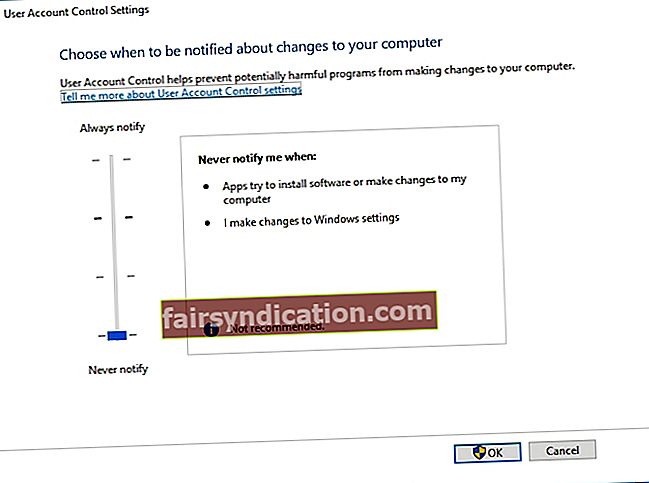Ang dakilang bagay tungkol sa pagiging kasapi ng Microsoft Insider Program ay ang kalayaan na mag-access ng mga bagong tampok bago pa man sila mag-hit sa merkado. Ang mga masuwerteng miyembro ng program na ito ay tinatangkilik ngayon ang Windows 10 build 14383 habang ang pangkalahatang publiko ay nakakakita lamang sa mga ito sa mga online na pagsusuri at mga post sa blog. Gayunpaman, hindi lahat ng Mga Tagaloob ay matagumpay na na-download at na-install ito. Habang sinusubukang i-download ang bagong pagbuo ng Windows, marami sa kanila ang nakaranas ng 0x80246007 error code.
Ano ang error code 0x80246007?
Bago namin malaman kung paano ayusin ang pag-update ng error code sa Windows 0x80246007, pinakamahusay na makakuha ng isang mas mahusay na pag-unawa sa kung ano ang problema at kung bakit ito nagpapakita. Marami sa mga miyembro ng Insider ang nag-ulat na nag-scan sila para sa mga bagong pag-update sa Windows nang maganap ang error na 0x80246007. Sa kabilang banda, mayroon ding isang mahusay na porsyento ng mga gumagamit na nabanggit na ang parehong isyu ay nangyari noong sinusubukan nilang i-install ang Windows 10.
Hanggang sa pagsusulat na ito, ang Microsoft ay hindi pa naglalabas ng isang opisyal na pahayag tungkol sa kung ano ang sanhi ng isyu. Gayunpaman, posible na ang error na 0x80246007 ay isang resulta ng alinman sa mga sumusunod:
- Ang database ng Windows Update ay nasira.
- Ang isang proseso sa Windows ay nakakagambala sa bahagi ng Pag-update ng Windows.
Sa kabutihang palad, maraming bilang ng mga pamamaraan na maaari mong subukang iwasto ang problemang ito. Kung nais mong malaman kung paano ayusin ang pag-update ng error code sa Windows 80246007, tiyaking tuklasin mo ang post sa blog na ito.
Paraan 1: Sinusuri ang iyong programa laban sa virus
Kung ang error na 0x80246007 ay lalabas habang ina-download mo ang pinakabagong pagbuo ng Windows 10, posible na ang iyong anti-virus ay may kinalaman dito. Totoo na kinakailangan ang mga program na kontra-virus sa panahong ito. Gayunpaman, ang ilan sa kanila ay hindi ganap na katugma sa ilang mga pag-update mula sa Windows 10. Dahil dito, maraming iba pang mga problema ang nagsisimulang lumitaw.
Maraming miyembro ng Insider ang nag-ulat na ang error ay sanhi ng McAfee. Ang ginawa nila ay hindi paganahin ang firewall ng third-party na anti-virus na ito at naayos nila ang problema. Kung gumagamit ka ng ibang programa sa seguridad, maaari mong subukang huwag paganahin ang firewall nito, pagkatapos suriin kung makawala sa isyu. Kung hindi nito malulutas ang problema, ipinapayong ganap na huwag paganahin ang iyong tool na kontra-virus. Kung magpapatuloy ang error, maaaring kailanganin mong i-uninstall ang iyong anti-virus.
Kapag naayos mo na ang error na 0x80246007, baka gusto mong isaalang-alang ang iba pang mga pagpipilian sa anti-virus. Mayroon kang maraming magagandang pagpipilian, ngunit lubos naming inirerekumenda ang Auslogics Anti-Malware. Ang mahusay na bagay tungkol sa maaasahang tool na ito ay nakakakita ito ng mga nakakahamak na item na hindi mo hinihinalang mayroon. Bukod sa na, ito ay dinisenyo upang maging katugma sa Windows 10, at hindi ito salungat sa iyong pangunahing anti-virus. Kaya, maaari mo pa ring mai-secure ang iyong PC habang tinatangkilik ang isang preview ng pinakabagong Windows 10 builds.

Paraan 2: Hinahayaan ang serbisyo ng BITS na awtomatikong tumakbo
- Buksan ang Run dialog box sa pamamagitan ng pagpindot sa Windows Key + R sa iyong keyboard.
- I-type ang "services.msc" (walang mga quote), pagkatapos ay pindutin ang Enter.
- Maghanap para sa Background Intelligent Transfer Service (BITS), pagkatapos ay i-right click ito.
- Piliin ang Mga Katangian.
- Pumunta sa tab na Pangkalahatan at piliin ang Awtomatiko (Naantala na Simula) mula sa drop-down na listahan sa tabi ng Uri ng Pagsisimula.
- I-click ang Start button, pagkatapos ay i-click ang Ilapat upang mai-save ang mga pagbabago.
Paraan 3: Lumilikha ng isang file na Pag-ayos.bat
- Buksan ang Notepad at i-paste ang anuman sa mga pangkat ng utos sa ibaba:
net stop wuauserv
cd% systemroot% \ SoftwareDistribution
ren I-download ang Download.old
net start wuauserv
net stop bits
net start bits
o
net stop wuauserv
cd% systemroot% \ SoftwareDistribution
ren I-download ang Download.old
net start wuauserv
net stop bits
net start bits
net stop cryptsvc
cd% systemroot% \ system32
ren catroot2 catroot2old
net start cryptsvc
- Pumunta sa File, pagkatapos ay i-click ang I-save Bilang.
- I-type ang "Repair.bat" (walang mga quote) bilang pangalan ng file. Huwag kalimutang i-click ang drop-down na listahan ng I-save Bilang Uri at piliin ang Lahat ng Mga File. I-save ang file sa iyong desktop.
- Pumunta sa iyong desktop at i-right click ang file ng Pag-ayos.bat na iyong nagawa.
- Piliin ang Run as Administrator.
- Subukang i-install ang Windows 10 build. Kapag matagumpay mong na-install ito, tandaan na tanggalin ang file ng Pag-ayos.bat.
Paraan 4: Sinusuri ang serbisyo ng Windows Defender Firewall
Kung nagkakaproblema ka sa pag-install ng Windows 10 builds dahil sa error na 0x80246007, baka gusto mong suriin kung tumatakbo ang iyong serbisyo sa Windows Defender Firewall. Mahalagang tandaan na kinakailangan ng Windows Update ang serbisyong ito. Kaya, kung hindi ito pinagana, maaaring lumitaw ang error na 0x80246007 at maraming iba pang mga isyu. Maaari mong suriin kung ang serbisyo ng Windows Defender Firewall ay tumatakbo sa pamamagitan ng pagsunod sa mga tagubiling ito:
- I-click ang icon ng Paghahanap sa taskbar.
- I-type ang "mga serbisyo" (walang mga quote), pagkatapos ay pindutin ang Enter.
- Makikita mo ang listahan ng mga magagamit na serbisyo. Maghanap para sa Windows Defender Firewall.
- Tingnan ang katayuan ng serbisyo ng Windows Defender Firewall. Kung nakikita mong hindi ito tumatakbo, i-right click ito, pagkatapos ay piliin ang Magsimula mula sa mga pagpipilian.
- Sa sandaling nasimulan mo ang Windows Defender Firewall, suriin kung natanggal mo ang error na 0x80246007.
Paraan 5: Pagbabago ng mga setting sa User Account Control
Ayon sa ilang mga kasapi ng Insider Program, nagawa nilang ayusin ang problema sa pamamagitan ng pagbabago ng kanilang mga setting ng pagkontrol ng gumagamit. Sa pamamagitan ng User Account Control, maaaring samantalahin ng isang tao ang mga pribilehiyong pang-administratibo at harangan ang iba pang mga gumagamit at application mula sa pagpapatakbo ng ilang mga gawain.
Habang maraming mga gumagamit ng Windows na madaling gamitin ang tampok na ito, ang ilang mga miyembro ng Insider ay iniulat na maaari rin itong maging sanhi ng error na 0x80246007. Kaya, ang isa sa mga workaround para sa problema ay ang hindi pagpapagana ng Control ng User Account. Maaari mong gawin iyon sa pamamagitan ng pagsunod sa mga hakbang na ito:
- Sa iyong keyboard, pindutin ang Windows Key + S.
- I-type ang "control ng account ng gumagamit" (walang mga quote), pagkatapos ay pindutin ang Enter.
- Kapag ang window ay bukas, makakakita ka ng isang slider. Ilipat ito pababa sa Never Notify.
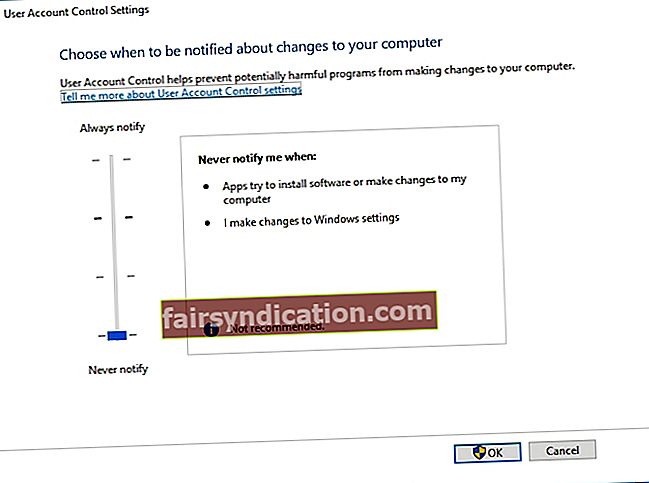
- I-save ang mga pagbabago sa pamamagitan ng pag-click sa OK.
Paraan 6: Gamit ang troubleshooter para sa Windows Update
Maaari mo ring subukang alisin ang error 0x80246007 sa pamamagitan ng pagpapatakbo ng troubleshooter. Ang isa sa mga magagaling na bagay tungkol sa Windows 10 ay mayroong iba't ibang mga troubleshooter na maaaring awtomatikong ayusin ang mga karaniwang problema sa iyong PC. Sinabi na, sundin ang mga tagubilin sa ibaba:
- Pumunta sa iyong taskbar at i-click ang icon ng Paghahanap.
- I-type ang "troubleshoot" (walang mga quote), pagkatapos ay pindutin ang Enter.
- I-click ang Windows Update sa kanang pane.
- I-click ang Patakbuhin ang Troubleshooter.
- Sundin ang mga tagubilin sa screen upang simulang ayusin ang error na 0x80246007.

Paraan 7: Pagsasagawa ng isang malinis na boot
Posible rin para sa mga application ng third-party na makagambala sa iyong system, na nagiging sanhi ng paglitaw ng iba't ibang mga isyu, kabilang ang error na 0x80246007. Sa kasong ito, kailangan mong makilala at alisin ang partikular na program na nauugnay sa isyu. Maaari kang pumili mula sa isang hanay ng mga pamamaraan, ngunit ang perpekto ay ang magsagawa ng isang malinis na boot. Ito ay medyo madaling gawin. Kailangan mo lamang sundin ang mga hakbang sa ibaba:
- Buksan ang dialog na Run sa pamamagitan ng pag-click sa Windows Key + R sa iyong keyboard.
- I-type ang "msconfig" (walang mga quote), pagkatapos ay pindutin ang Enter.
- Pumunta sa tab na Mga Serbisyo.
- Sa ilalim ng window, makikita mo ang Itago ang Lahat ng Mga Serbisyo ng Microsoft. Tiyaking napili ito.
- I-click ang pindutang Huwag paganahin ang Lahat.
- Mag-navigate sa tab na Startup, pagkatapos ay i-click ang Open Task Manager.
- Makikita mo ngayon ang isang listahan ng mga startup application. Pumunta sa unang entry sa listahan at i-right click ito.
- Piliin ang Huwag paganahin mula sa menu. Ulitin ang prosesong ito para sa lahat ng mga application.
- Lumabas sa Task Manager at bumalik sa window ng Pag-configure ng System.
- I-save ang mga pagbabago sa pamamagitan ng pag-click sa Ilapat at OK. I-restart ang iyong computer.
Suriin kung nawala ang error na 0x80246007. Kung ito ay, kung gayon nangangahulugan ito na ang isa sa mga application ng pagsisimula ay kung ano ang sanhi ng isyu. Maaari mo na ngayong paganahin ang mga serbisyo at application sa pamamagitan ng paggamit ng parehong mga hakbang sa itaas. Sa kabilang banda, kung muling lumitaw ang error, maaaring kailangan mong makilala ang partikular na application na nagdudulot ng problema. Siguraduhin na hindi paganahin mo at alisin ang application upang permanenteng lutasin ang isyu.
Nasubukan mo na ba ang alinman sa aming mga solusyon?
Ipaalam sa amin ang mga resulta sa pamamagitan ng pagbibigay ng puna sa ibaba!